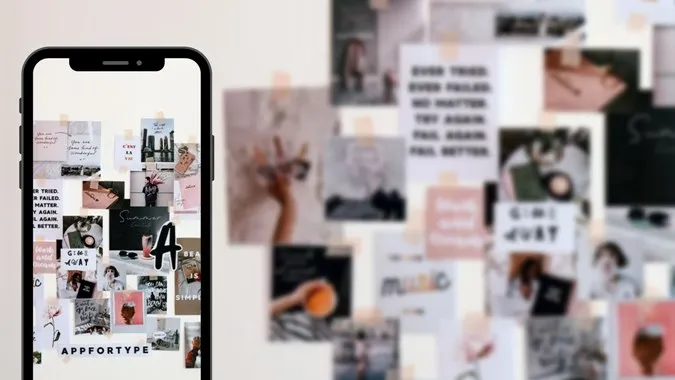写真のコラージュは、複数の写真をさまざまなレイアウトで配置した1枚の画像です。 また、ビデオコラージュや写真とビデオのコラージュもあります。 通常、コラージュを作成するには、サードパーティのコラージュ作成アプリが必要です。 しかし、Samsung Galaxy携帯電話ではその必要はありません。 Samsung携帯で2枚以上の写真を使ってコラージュを作る方法をお探しですか? 答えは以下をご覧ください。
サムスンの携帯電話でコラージュを作成する方法
Samsungはギャラリーアプリ内にコラージュメーカーを内蔵しています。 さらに面白いのは、コラージュに写真と動画の両方を追加できることです。 この機能は少し下に埋もれています。 しかし、次の手順は、あなたが隠されたサムスンコラージュメーカーを発見するのに役立ちます
1.お使いの携帯電話でサムスンギャラリーアプリを開きます。 このアプリはSamsung Galaxy携帯にプリインストールされています。
2.コラージュに追加したい最初の写真をタッチ&ホールドします。 選択した画像に青いチェックマークが表示されます。 他の画像をタップして、コラージュに追加します。 画像の追加や削除は、後でいつでも行えます。
注意:1つのコラージュに追加できるアイテムは6つまでです。
3.画像を選択した状態で、三点アイコンをタップし、メニューから作成を選択します。
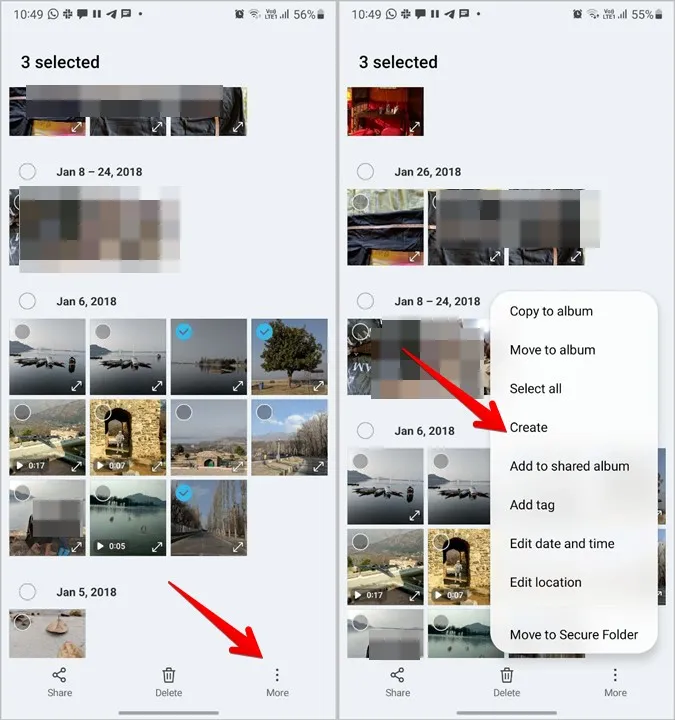
4.リストからコラージュを選択します。
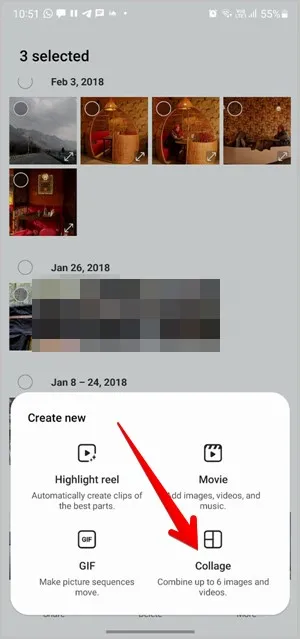
5.コラージュメーカーは自動的にコラージュレイアウトの一つを選択します。 気に入ったら、一番上の保存をタップしてコラージュをダウンロードします。 コラージュを編集する方法については、次のセクションを参照してください。

Samsungでコラージュを編集する方法
写真を選択し、「コラージュを作成」を選択すると、コラージュ編集画面になります。 以下のコラージュ編集作業を行うことができます。
レイアウトの変更
コラージュ編集画面の下部には、様々なコラージュレイアウトがあります。 使用したいレイアウトをタップしてください。 追加された画像は自動的に希望のレイアウトに切り替わります。 また、シャッフルボタン(レイアウトリストの最初のボックス)を押して、様々なレイアウトをシャッフルすることもできます。
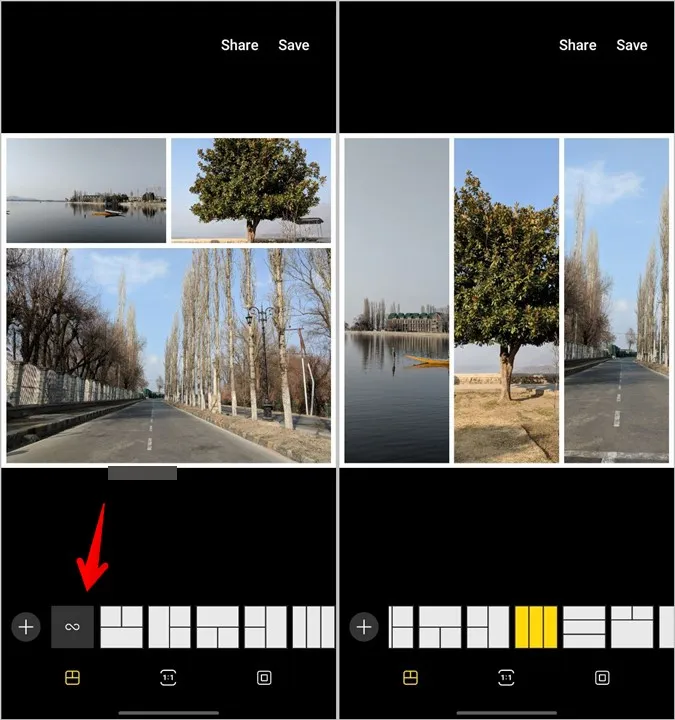
写真やビデオの追加
コラージュに写真やビデオを追加するには、レイアウトの前にある追加(+)アイコンをタップします。 前述の通り、コラージュに追加できるのは6点までです。
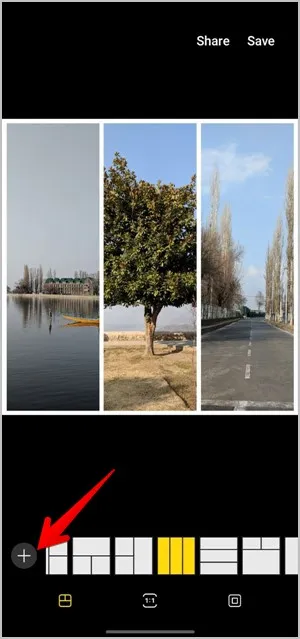
コラージュの縦横比を変更
デフォルトでは、コラージュのアスペクト比は1:1です。 しかし、9:16または16:9に変更することができます。 その場合は、下部にあるアスペクト比アイコンをタップし、希望のサイズを選択します。
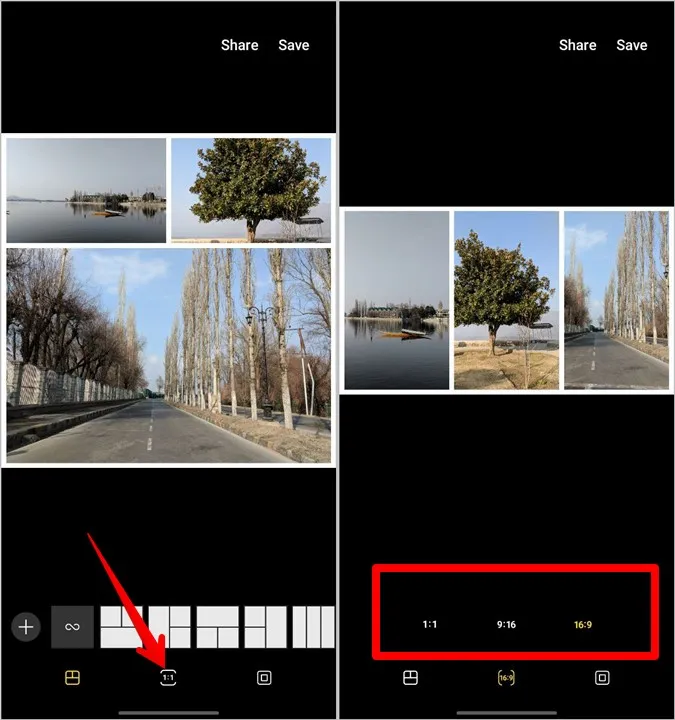
ボーダーのスタイル、色、サイズの変更
コラージュ編集画面の下にあるボーダータブ(最後のタブ)をタップしてください。 ボーダーのカスタマイズツールが表示されます。
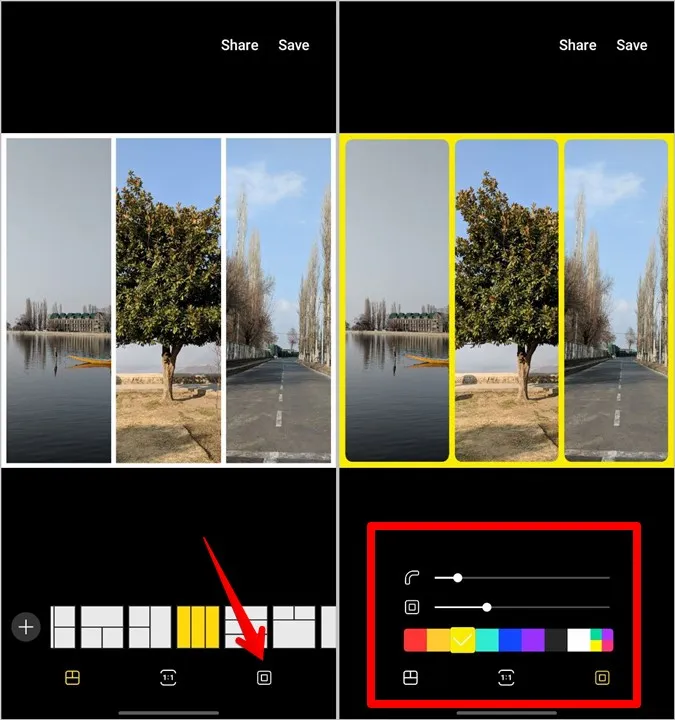
一番上のスライダーで、ボーダーの丸みを調整できます。 このスライダを使って丸みを大きくしたり小さくしたりします。 同様に、2番目のスライダーを使用して、ボーダーサイズ、すなわち、写真やビデオとフレームの間のスペースを変更します。 最後に、カラーパレットを使って枠線の色を変更します。
写真やビデオの置き換え
コラージュの編集中に、写真やビデオを置き換える必要があると感じた場合、最初からやり直す必要はありません。 置き換えたい写真をタップし、置き換えアイコンをクリックします。 ギャラリーから希望の写真またはビデオを選択します。
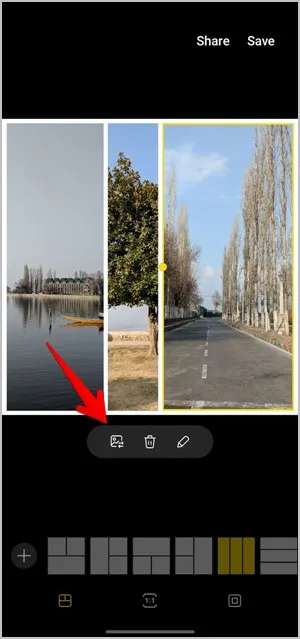
写真の削除
コラージュから写真を完全に削除するには、写真をタップして削除アイコンを選択します。 これにより、写真とイメージボックスが削除されます。 その結果、コラージュのイメージボックスは1つ少なくなります。

写真の編集
コラージュに追加された個々の写真を編集したい場合は、コラージュ自体から直接編集することができます。 内蔵のフォトエディタを使って、写真をトリミングしたり、サイズを変更したり、フィルタを追加したり、その他の編集作業を行うことができます。 Samsung Galaxy携帯電話でプロのように写真を編集する方法をご覧ください。
写真を編集するには、コラージュ内の写真をタップし、鉛筆(編集)アイコンを押します。 フォトエディタ画面に移動します。 下部にある利用可能なツールを使用して画像を編集します。
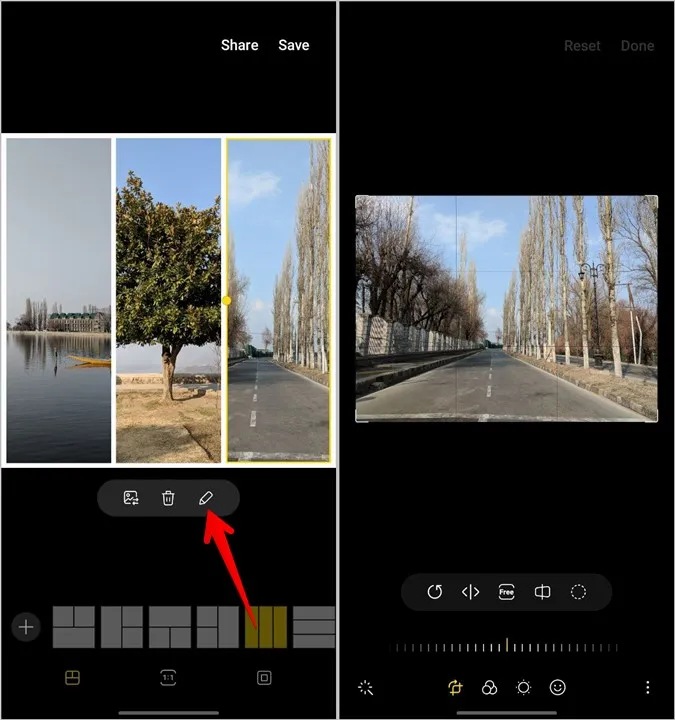
写真のズーム
多くのコラージュ作成アプリには、画像をズームする機能がありません。 幸いなことに、サムスンのコラージュメーカーでは、ズームを調整したり、コラージュに表示したいものを調整したりすることができます。 そのためには、写真をタップして選択します。 次に、ピンチイン・ピンチアウトのジェスチャーを使って、写真を拡大・縮小します。 写真をドラッグして位置を変更します。
画像ボックスのサイズの変更
デフォルトでは、画像はコラージュの画像ボックスのサイズになります。 ただし、ボックスのサイズはお好みで変更できます。 そのためには、ボックスサイズを変更したい画像をタップします。 画像は黄色い枠で囲まれます。 また、ボックスの中央左端または右端に黄色い点が表示されます。 ボックスのサイズを大きくしたり小さくしたりするには、黄色い点でドラッグします。
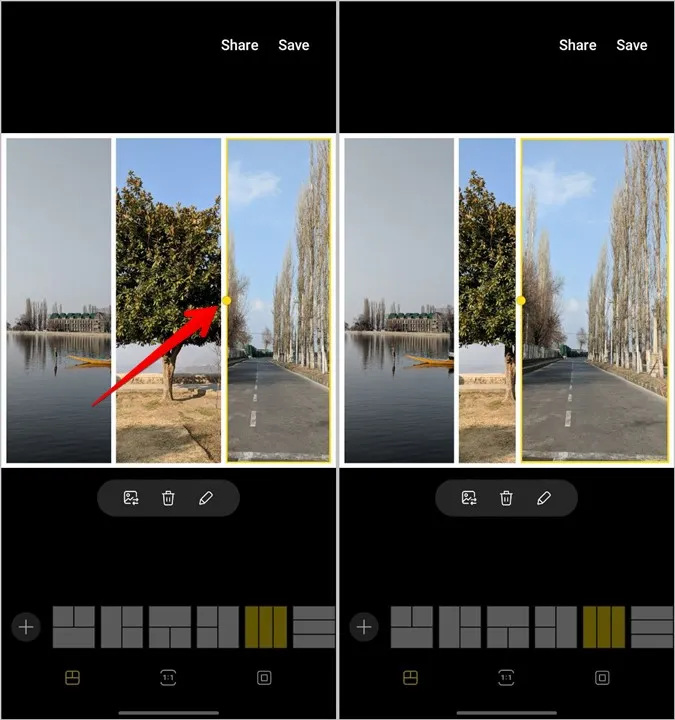
Androidで写真を編集
上記のチュートリアルを使ってSamsung Galaxy携帯でコラージュが作れたでしょうか? Samsungのコラージュメーカーがお気に召さない場合は、Android携帯で写真を並べる他の方法をチェックしてみてください。 または、InShotアプリを使ってコラージュを作成してみましょう。 Android用の他の写真編集アプリもチェックしてみてください。